
メルペイをApple Payへ追加して使おう!メリットや登録方法を解説
Contents[OPEN]
- 1メルペイをApple Payに追加して使う《基礎知識》
- 2メルペイをApple Payに追加して使うメリット
- 3メルペイをApple Payに追加して使う《登録方法》
- 4メルペイをApple Payに追加して使う方法
- 5メルペイをApple Payに追加して使うときに知っておきたいこと
- 5.1メルカリポイントは支払いに使用できない
- 5.2分割払いはできない
- 5.3メルペイ残高のチャージ代金への支払いには使えない
- 5.4購入できない商品・利用できない場所がある
- 5.5【Uber Eats】本人確認が済んでいれば使える
- 5.6【出前館】Apple Pay対応のお店なら使える
- 6Suicaへのチャージでエラーが出た!
- 7メルペイをApple Payに追加して支払いをより便利に!
メルペイをApple Payに追加して使うメリット
メルペイをApple Payに追加して使うと、以下のメリットがあります。
- メルカリの売上金が使える
- Suicaにチャージができる
- 「iD」マークのあるお店で使える
それぞれ詳しく見ていきましょう。
メルカリの売上金が使える!
フリマアプリ「メルカリ」の売上金は、支払い用銀行口座の登録またはアプリでかんたん本人確認を済ませることで、そのままメルペイ残高として使うことができます。
売上金は、現金化すると出金手数料が200円かかってしまいますが、メルペイ残高として使えば一切手数料がかかりません。
Apple Payにメルペイを追加して使うのであれば、メルカリの売上金を現金化するよりも、メルペイ残高として加盟店でのお買い物に利用されることをおすすめします。
Suicaにチャージができる!
Apple Payにメルペイを追加すれば、Apple PayからSuicaへのチャージにメルペイ残高を利用できるようになります。
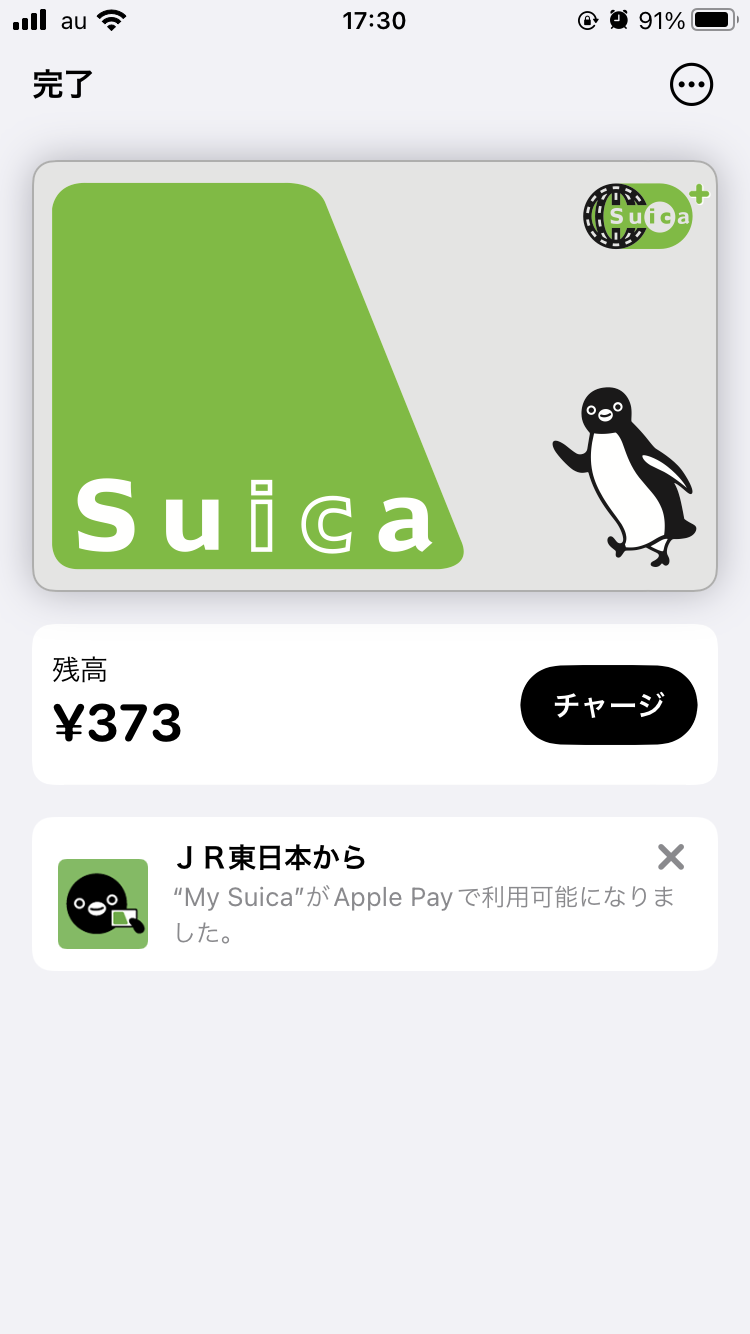
「ウォレット」アプリでSuicaを選択してチャージ金額を入力したあと、支払い方法を「メルペイ電子マネー」に設定すればチャージできます。
Suicaへチャージすれば、Suica対応のお店や公共交通機関でも利用でき、メルペイ残高の使い道の幅がさらに広がりますよ。
「iD」マークのあるお店で使える!
「iD」とは、NTTドコモが提供している非接触型決済サービスです。
メルペイでiDが使えるように設定したあと、Apple Payにメルペイを追加すれば、以下の「ID」マークがあるお店でのお買い物にもメルペイ残高を利用できるようになります。
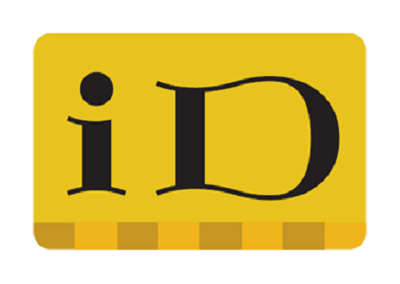
「ウォレット」アプリを開いてメルペイを選択したあと、お店のレジにあるiDの専用端末にスマホをかざすだけでスピーディーに決済できます。
iD対応のお店は全国に150万か所以上あるので、Apple Payにメルペイを追加することでメルペイ残高の使い道が大幅に広がりますよ。
メルペイをApple Payに追加して使う《登録方法》
メルペイをApple Payに追加して使うには、メルペイの利用設定やApple Payへの追加といった事前準備が必要です。
「メルカリ」アプリで「メルペイ」を設定!
メルペイをまだ始めていない方は、「メルカリ」アプリで「メルペイ」の利用設定を行う必要があります。
- 「メルカリ」アプリを起動。
- 画面下部のメニューで「メルペイ」をタップ。
- 「次へ」をタップ。
- メルペイの紹介画面が表示されたら、「閉じる」をタップ。
これで、メルペイが利用できるようになります。